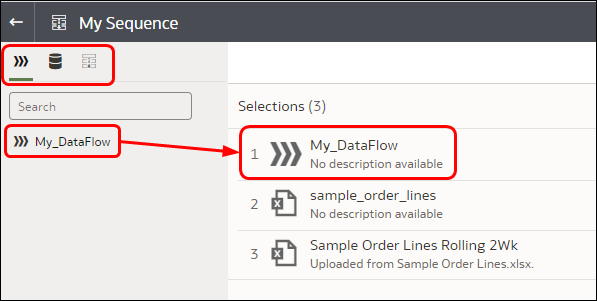Veri Akışı Sırası Kullanarak Verileri İşleme
Bir sıra beraber işlediğiniz veri akışlarının, veri kümelerinin veya diğer sıraların bir koleksiyonudur. Birden çok veri akışını, veri kümesini veya sırayı tek bir işlem olarak çalıştırmak istediğinizde kullanışlıdır.
- Giriş sayfanızda Oluştur'a tıklayın ve Sıra'yı seçin.
- Üst sol taraftaki "Yeni Sıra" sıra adı öndeğerine tıklayın ve "Sıram" gibi anlamlı bir ad olarak değiştirin.
- Seçime ilişkin öğeleri göstermek üzere Veri Akışları, Veri Kümeleri ve Sıralar sekmelerini kullanarak işlemek istediğiniz öğeleri ekleyin.
- Veri akışı eklemek üzere Veri Akışları'na tıklayın, ardından bir veya daha fazla veri akışını Seçimler bölmesine sürükleyin ve bırakın.
- Veri kümesi eklemek üzere Veri Kümeleri'ne tıklayın, ardından bir veya daha fazla veri kümesini Seçimler bölmesine sürükleyin ve bırakın.
- Diğer sıraları eklemek üzere Sıralar'a tıklayın, ardından bir veya daha fazla sırayı Seçimler bölmesine sürükleyin ve bırakın.
- Sıradaki öğeleri düzenleyin.
- Oracle Analitik tarafından öğelerin sıralandığı sıra öndeğerini geçersiz kılmak istiyorsanız Sıralı seçeneğini belirleyin ve sırayı değiştirmek üzere öğeleri sürükleyin ve bırakın (1,2,3 ve v.b. şekilde numaralanmış).
Sıralı seçeneğinin seçimi kaldırılırsa (ayar öndeğeri) bu otomatik bağımlılık tespitini tetikler. Oracle Analitik, yürütme sırasını belirlemek üzere her sıra öğesine ilişkin girdileri ve çıktıları değerlendirir ve gerekli yerlerde öğeleri paralel olarak yürütür.
- Öğeleri kaldırmak için bir öğenin üstüne gelin ve sağ taraftaki elips'e tıklayın
 , ardından Kaldır'a tıklayın.
, ardından Kaldır'a tıklayın.
- Oracle Analitik tarafından öğelerin sıralandığı sıra öndeğerini geçersiz kılmak istiyorsanız Sıralı seçeneğini belirleyin ve sırayı değiştirmek üzere öğeleri sürükleyin ve bırakın (1,2,3 ve v.b. şekilde numaralanmış).
- Kaydet'e tıklayın.
- Sırayı başlatın.
- Sırayı hemen başlatmak için sıra düzenleyicisinde Sırayı Yürüt'e tıklayın.
- Sırayı daha sonra başlatmak için giriş sayfanızdan Gezgin'e
 ardından Veri'ye ve ardından Sıra'ya tıklayın. Bir sıraya sağ tıklayın ve Çalıştır'a tıklayın.
ardından Veri'ye ve ardından Sıra'ya tıklayın. Bir sıraya sağ tıklayın ve Çalıştır'a tıklayın. - Bir sırayı belirli bir tarih ve saatte yürütülecek şekilde çizelgelemek için giriş sayfanızdan Gezgin'e
 , sonra Veri'ye ve ardından Sıra'ya tıklayın. Bir sıraya sağ tıklayın, Yeni Çizelge'ye tıklayın, ardından Yeni'ye tıklayın ve Çizelge iletişim kutusunu kullanarak bir tarih ve saat ve tekrarlama döngüsü belirleyin.
, sonra Veri'ye ve ardından Sıra'ya tıklayın. Bir sıraya sağ tıklayın, Yeni Çizelge'ye tıklayın, ardından Yeni'ye tıklayın ve Çizelge iletişim kutusunu kullanarak bir tarih ve saat ve tekrarlama döngüsü belirleyin.
- Sıra işlemini yönetin.
- İşlenen bir sırayı yönetmek için giriş sayfanızda, Gezgin'e
 , ardından İşler'e tıklayın.
, ardından İşler'e tıklayın. - Çizelgelenen sıraları yönetmek için giriş sayfanızda Gezgin'e,
 , sonra İşler'e ve ardından Çizelgeler'e tıklayın.
, sonra İşler'e ve ardından Çizelgeler'e tıklayın.
- İşlenen bir sırayı yönetmek için giriş sayfanızda, Gezgin'e
Not:
Sıralar bir veri akışının kopyalarını işlemez. Bir dizi bir veri akışını işlediğinde, bu veri akışının kopyaları dikkate alınmaz. Böyle bir durumda, Denetle panelindeki Geçmiş sekmesinden erişilen sıralama günlüklerinde güncellemeleri görürsünüz.